Edge Startseite lädt nicht - Lösungen und Hilfestellungen
Frustriert, weil die Startseite Ihres Edge-Browsers nicht lädt? Sie sind nicht allein. Viele Nutzer stoßen auf dieses Problem, bei dem die neue Registerkarte in Microsoft Edge einfach weiß bleibt oder eine Fehlermeldung anzeigt. Dieser Artikel bietet Ihnen verschiedene Lösungsansätze und Hilfestellungen, um dieses Problem zu beheben und wieder reibungslos im Internet zu surfen.
Das Problem, dass die neue Tab-Seite in Edge nicht korrekt angezeigt wird, kann verschiedene Ursachen haben. Von fehlerhaften Erweiterungen über beschädigte Browserdaten bis hin zu Problemen mit der Internetverbindung – die Möglichkeiten sind vielfältig. Daher ist es wichtig, systematisch vorzugehen, um die Ursache zu identifizieren und die passende Lösung zu finden.
Die neue Tab-Seite in Edge ist mehr als nur eine leere Seite. Sie bietet schnellen Zugriff auf häufig besuchte Websites, aktuelle Nachrichten, Wetterinformationen und vieles mehr. Wenn diese Seite nicht lädt, ist das nicht nur ärgerlich, sondern kann auch die Produktivität beeinträchtigen. Deshalb ist es wichtig, das Problem schnell und effektiv zu lösen.
Im Folgenden finden Sie eine Reihe von Lösungsvorschlägen, die Ihnen helfen sollen, wenn die Startseite in Edge nicht lädt. Beginnen Sie mit den einfachsten Lösungen und arbeiten Sie sich schrittweise zu den komplexeren vor. In den meisten Fällen lässt sich das Problem mit wenigen Klicks beheben.
Bevor Sie mit der Fehlerbehebung beginnen, stellen Sie sicher, dass Ihre Internetverbindung stabil ist. Testen Sie andere Webseiten, um sicherzustellen, dass das Problem nicht an Ihrer Internetverbindung liegt. Oftmals ist eine instabile oder unterbrochene Verbindung der Grund, warum die neue Tab-Seite in Edge nicht geladen wird.
Ein häufiger Grund für Ladeprobleme ist der Browser-Cache. Leeren Sie den Cache und die Browserdaten von Edge. Dies kann dazu führen, dass die neue Tab-Seite wieder korrekt angezeigt wird.
Deaktivieren Sie vorübergehend alle Erweiterungen in Edge, um zu überprüfen, ob eine fehlerhafte Erweiterung das Problem verursacht. Wenn die Startseite nach dem Deaktivieren der Erweiterungen lädt, aktivieren Sie sie einzeln wieder, um den Übeltäter zu identifizieren.
Setzen Sie Edge auf die Standardeinstellungen zurück. Dadurch werden alle Anpassungen und Erweiterungen zurückgesetzt, was das Problem möglicherweise behebt. Beachten Sie jedoch, dass Ihre gespeicherten Passwörter und Lesezeichen dadurch nicht verloren gehen.
Stellen Sie sicher, dass Ihr Edge-Browser auf dem neuesten Stand ist. Updates enthalten oft Fehlerbehebungen und Leistungsverbesserungen, die das Problem mit der neuen Tab-Seite beheben können.
Vor- und Nachteile des personalisierten neuen Tabs
| Vorteile | Nachteile |
|---|---|
| Schneller Zugriff auf Lieblingswebseiten | Datenschutzbedenken bei personalisierten Inhalten |
| Aktuelle Nachrichten und Informationen | Kann durch Werbung überladen sein |
| Integration mit anderen Microsoft-Diensten | Probleme beim Laden der Seite können frustrierend sein |
Häufig gestellte Fragen
1. Warum lädt meine Edge-Startseite nicht? Mögliche Ursachen sind eine instabile Internetverbindung, fehlerhafte Erweiterungen oder beschädigte Browserdaten.
2. Wie kann ich das Problem beheben? Löschen Sie den Browser-Cache, deaktivieren Sie Erweiterungen, aktualisieren Sie Edge oder setzen Sie den Browser auf die Standardeinstellungen zurück.
3. Was ist die neue Tab-Seite in Edge? Die neue Tab-Seite bietet schnellen Zugriff auf häufig besuchte Websites, Nachrichten, Wetter und mehr.
4. Wie kann ich meine neue Tab-Seite anpassen? In den Edge-Einstellungen können Sie das Layout und die angezeigten Inhalte anpassen.
5. Was tun, wenn die Fehlermeldung "Seite kann nicht angezeigt werden" erscheint? Überprüfen Sie Ihre Internetverbindung und versuchen Sie, die Seite neu zu laden.
6. Kann ich die neue Tab-Seite deaktivieren? Ja, in den Edge-Einstellungen können Sie eine andere Startseite festlegen.
7. Wie kann ich den Support von Microsoft kontaktieren? Auf der Microsoft-Website finden Sie Kontaktinformationen und Support-Foremen.
8. Gibt es Alternativen zur neuen Tab-Seite? Ja, Sie können Erweiterungen installieren, die alternative Startseiten anbieten.
Zusammenfassend lässt sich sagen, dass das Problem "Edge Startseite lädt nicht" zwar frustrierend sein kann, aber in den meisten Fällen leicht zu beheben ist. Durch das Leeren des Caches, das Deaktivieren von Erweiterungen, das Aktualisieren des Browsers oder das Zurücksetzen auf die Standardeinstellungen lässt sich das Problem oft lösen. Eine funktionierende Startseite in Edge bietet schnellen Zugriff auf wichtige Informationen und Webseiten und trägt zu einem effizienten Arbeitsablauf bei. Sollten die Probleme weiterhin bestehen, wenden Sie sich an den Microsoft-Support für weitere Unterstützung. Ein funktionierender Browser ist essentiell für ein produktives Online-Erlebnis. Nutzen Sie die Tipps und Tricks in diesem Artikel, um Ihre Edge-Startseite wieder zum Laufen zu bringen und ein reibungsloses Surferlebnis zu genießen.

Microsoft Edge New Tab Extension | YonathAn-Avis Hai

How to customize Microsoft Edges new tab page to your preference | YonathAn-Avis Hai

Microsoft Edge consente di modificare documenti PDF dal browser | YonathAn-Avis Hai

How To Set Custom Background In Microsoft Edge New Tab Page | YonathAn-Avis Hai

How to customize Microsoft Edge New tab page | YonathAn-Avis Hai

How to Change New Tab Page Language in Microsoft Edge | YonathAn-Avis Hai

Turn Off News Feed on New Tab Page in Microsoft Edge | YonathAn-Avis Hai

Microsoft Edge New Tab Google | YonathAn-Avis Hai

Microsoft Edge New Tab Opens Bing | YonathAn-Avis Hai

Microsoft Edge New Tab Extension | YonathAn-Avis Hai
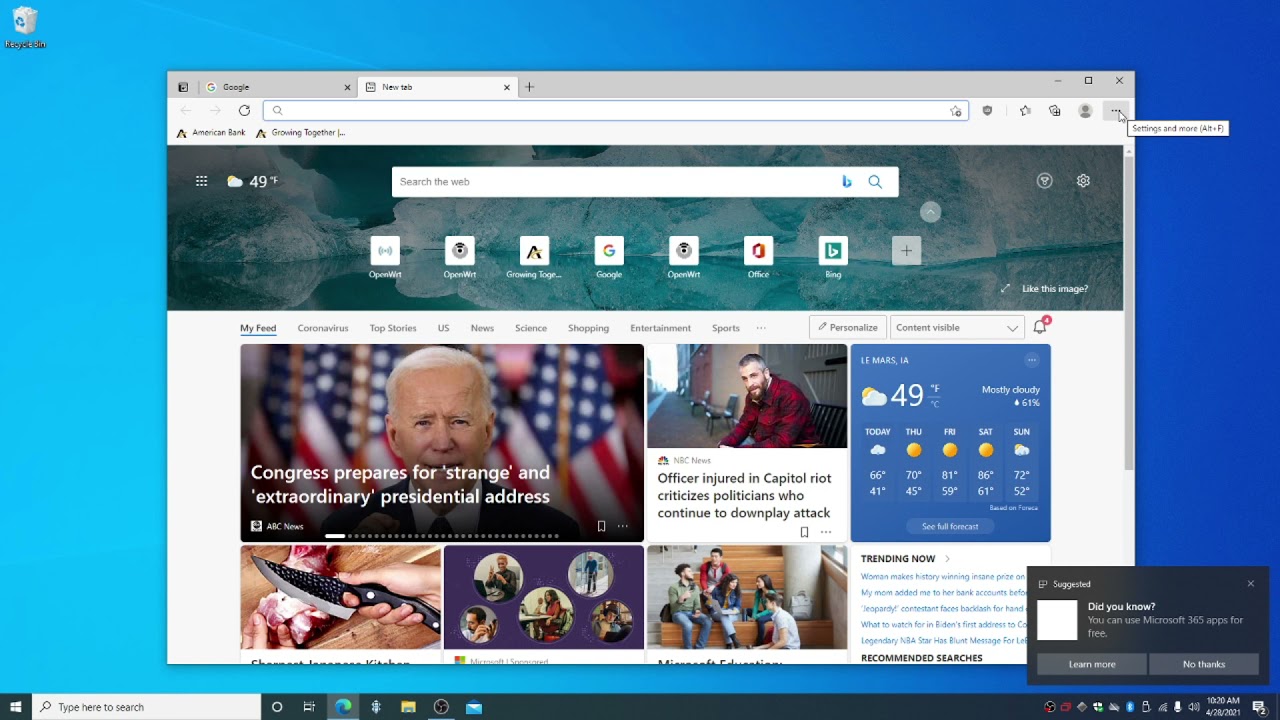
How to turn off Microsoft News on the Microsoft Edge new tab page | YonathAn-Avis Hai

Microsoft Edge Receives Suggestions and Quick Links on New Tab Page | YonathAn-Avis Hai

How To Set New Tab Page To Blank In Microsoft Edge | YonathAn-Avis Hai

edge new tab page won't load | YonathAn-Avis Hai

Set New Tab Page to Blank in Microsoft Edge | YonathAn-Avis Hai